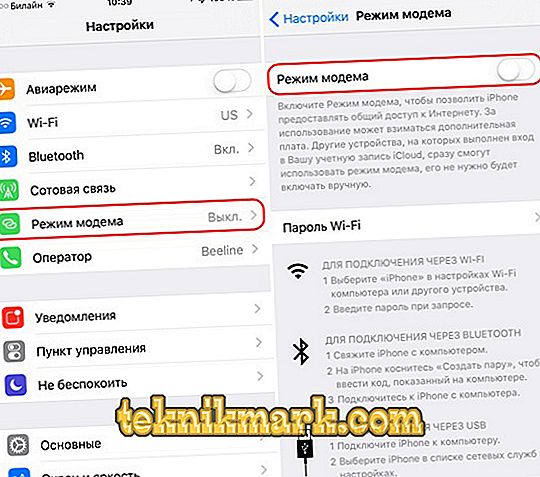Internettet i dag bliver en daglig nødvendighed, ikke kun for forretningsfolk, der rejser arbejdets art. Vi er vant til brugbarheden af moderne kommunikation. Mobiladgang er mulig via USB-enheder, men hvis du ikke vil købe ekstraudstyr, kan du bruge det, der altid er hos os. Overvej hvordan du bruger en telefon eller smartphone som modem.

Modemtilstand er tilgængelig på næsten enhver model, selv forældet. Gammel mobiltelefon vil kræve større indsats for at etablere en forbindelse, du skal bruge tid på at oprette en computer eller bærbar computer. Hastigheden afhænger også af typen af tilslutning. Wi-Fi og USB giver god tilslutning, Bluetooth er lidt forældet, men hjælper nogle gange meget.
Der er små forskelle i instruktionerne om forskellige operativsystemer (Android, Apple) og typer kommunikation.
Wi-Fi
Den nemmeste og mest bekvemme måde. Hvis du aktiverer tilstanden på telefonen, hentes en Wi-Fi-router fra telefonen. Vi har brug for en tilsluttet mobil internettarifplan, og den enhed, som vi vil bruge netværket på, skal have et Wi-Fi-modul. Dette kan være en gadget eller stationær computer.
Til at begynde med beslutter vi, hvordan du aktiverer modemtilstanden på telefonen. I indstillingsafsnittet er der en funktion, der kaldes det. Så er alt simpelt:
- flyt skyderen for at aktivere den grønne bar;
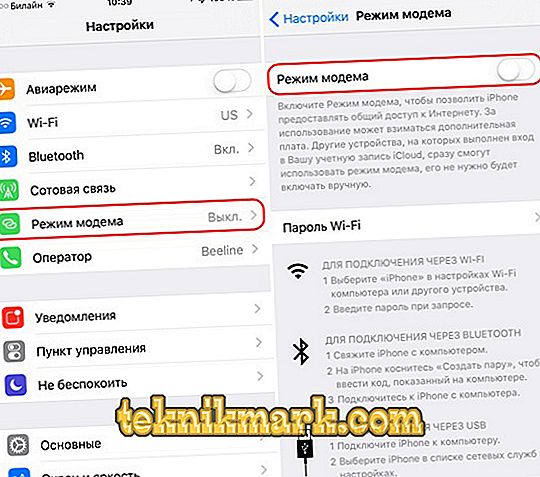
- til spørgsmålet om, om du vil tænde for Wi-Fi, svarer vi "ja";
- Indstil det kodeord, du skal indtaste på enheden for at få adgang til netværket;
- Vi leder efter et nyoprettet netværk på en enhed, der har brug for på internettet, klik på "Connect", indtast adgangskoden.
Hvis Android-versionen er ældre end 4.x.x, skal du downloade en speciel applikation fra PlayMarket. Læs, eksperiment, hvilken er mere bekvemt for dig, der er et valg, og forskellene er ubetydelige.
Ud over hastigheden er der et andet plus: du kan tilslutte flere enheder til en smartphone samtidig. Det vigtigste er at have nok toldplan for bulktrafik.
Bluetooth
Som modem kan du oprette forbindelse ved hjælp af Bluetooth-teknologi. Faktisk for ældre enheder, der ikke er udstyret med Wi-Fi-teknologi, men med mobilt internet. Det er simpelt:
- Tænd Bluetooth på begge enheder;
- På computeren, i afsnittet Enheder og printere, skal du starte søgningen efter en ny enhed;
- indtast adgangskoden fra skærmen for at parre;
- i kontrolpanelet finder du "Telefon og modem";

- Åbn egenskaberne og indtast dataene fra den cellulære operatør;
- opret en ny telefonforbindelse, opkaldsnummer * 99 #;
- klik på "connect"
Den anvendte metode er ikke designet til alvorlige mængder information, da teknologien i sig selv er ufuldkommen, og på det tidspunkt, hvor det viste sig, betragtede alle telefonen som et middel til opkald, og ikke som modem.
USB
Hvis du ikke kan bruge Wi-Fi og Bluetooth, kan du oprette forbindelse til telefonen som et modem til en computer via USB. Tråden er bundtet, ligesom softwaren til parringsenheder. Gadgeten kræver ikke Wi-Fi, så batteriforbruget, hvis du bruger din smartphone som modem, bliver lille.
Instruktionen ligner forbindelsen via Bluetooth på mobiler med gamle operativsystemer. Hvis vi har en Apple- eller Android-smartphone, er indstillingen den samme som via Wi-Fi. Med den forskel at en USB-forbindelse bruges, og du ikke behøver at tænde den trådløse. Moderne smartphones leveres med proprietær software, som automatisk justerer. For eksempel er det iTunes til Sumsung Kies. Når du tilslutter kablet, starter softwaren selv automatisk.
Som du kan se, kan du bruge telefonen i stedet for et modem til at forbinde internettet til en computer og enhver anden mobil gadget.